最近有一些win10系统的用户发现电脑的字体看起来比较模糊发虚,所以这些用户就想知道这种情况是因为电脑本身的原因还是系统问题,下面小编就来给大家分享一下这种问题产生的原因以及解决办法,希望能帮到大家。

win10字体模糊发虚优化方法
1、首先按下快捷键“win+i”打开windows设置,然后点击“个性化”。
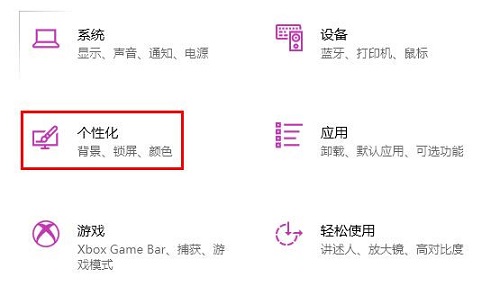
2、随后点击左侧任务栏中的“字体”。
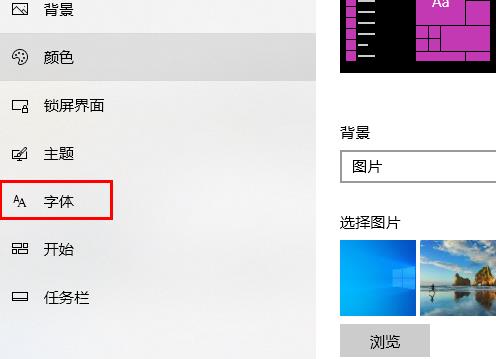
3、在右侧相关设置下面可以看到“调整cleartype文本”选项点击进入。
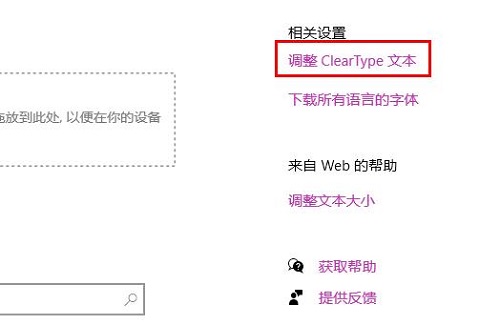
4、随后可以根据提示进行设置,一路点击“下一步”。
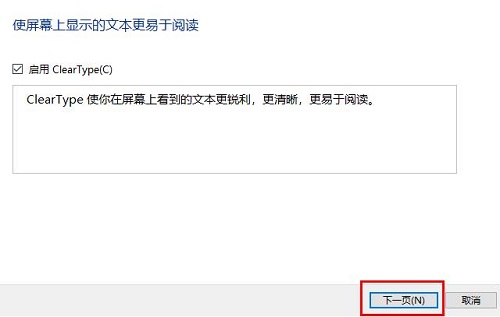
5、最后调谐完毕即可解决虚化。
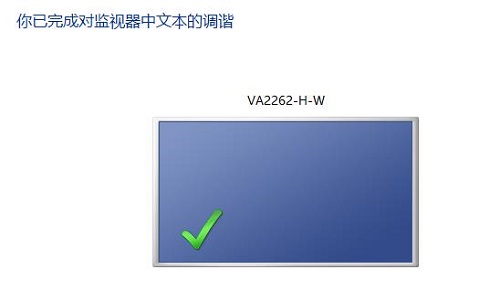
以上就是小编给大家分享的win10字体模糊发虚优化方法,想要了解更多内容,请关注dwsu.cn,小编会持续为大家更新更多相关攻略。

 微信扫一扫
微信扫一扫 


